GUIDA ALL USO DELLA PIATTAFORMA ECDL ONLINE CORSI NUOVA ECDL
|
|
|
- Aldo Cosentino
- 7 anni fa
- Visualizzazioni
Transcript
1 GUIDA ALL USO DELLA PIATTAFORMA ECDL ONLINE CORSI NUOVA ECDL
2 INDICE Verifica dei requisiti tecnici... 1 *Rimozione blocco popup... 2 In Internet Explorer... 2 In Mozilla Firefox... 4 In Google Chrome... 5 In Safari... 7 In Opera... 8 Risoluzione dei problemi... 9 *Cancellazione cronologia, cache e cookie In Internet Explorer In Mozilla Firefox In Google Chrome In Safari In Opera Accesso alla piattaforma Struttura dei corsi Interfaccia dei corsi Fruizione delle lezioni Come effettuare i test Manuali didattici Strumenti di valutazione Questionario di customer satisfaction Strumenti di comunicazione Utilizzo del Calendario Come uscire dalla piattaforma Corso Web Editing i
3 Manuale utente - Piattaforma ECDL online - Corsi Nuova ECDL In questa guida sono riportate le indicazioni per l utilizzo della piattaforma ECDL online e la fruizione dei corsi Nuova ECDL. Verifica dei requisiti tecnici Per assicurare la corretta fruizione dei materiali didattici, occorre verificare che il proprio computer (laptop o altro dispositivo mobile) soddisfi i seguenti requisiti minimi: connessione veloce a Internet (ADSL); installazione di uno dei seguenti browser: Microsoft Internet Explorer, Mozilla Firefox, Google Chrome, Safari (per Windows o per Mac), Opera; si raccomanda l utilizzo di Mozilla Firefox, che risulta possedere i requisiti tecnici di compatibilità migliori; installazione di una versione aggiornata Adobe Acrobat Reader; abilitazione nel browser dei popup*, indispensabile per visualizzare lezioni. Software e plug-in necessari sono gratuiti e scaricabili da Internet, oppure dalla cartella Software utility nel MENU PRINCIPALE della piattaforma. 1
4 *Rimozione blocco popup In Internet Explorer: dal menu Strumenti selezionare il comando Blocco popup, quindi l opzione Disattiva Blocco popup oppure scegliere Impostazioni blocco popup e inserire ecdlonline.unipv.it nella casella Indirizzo sito Web da cui consentire i popup:, quindi fare clic sul pulsante Aggiungi. In alternativa, dal menu Strumenti scegliere il comando Opzioni Internet e, nella scheda Privacy, deselezionare la casella Attiva Blocco popup o modificare le Impostazioni. 2
5 3
6 In Mozilla Firefox: dal menu Strumenti selezionare il comando Opzioni e, nella scheda Contenuti, deselezionare la casella Blocca le finestre pop-up oppure fare clic sul pulsante Eccezioni e inserire ecdlonline.unipv.it nella casella Indirizzo del sito:, quindi fare clic sul pulsante Permetti e su Salva modifiche. 4
7 In Google Chrome: dall icona Personalizza e controlla Google Chrome, in alto a destra della barra dell indirizzo, scegliere il comando Impostazioni e, nella corrispondente finestra, fare clic sul link Mostra impostazioni avanzate Nella sezione Privacy, fare clic sul pulsante Impostazioni contenuti ; scorrere la pagina fino a raggiungere la sezione Popup e selezionare Consenti la visualizzazione di popup in tutti i siti 5
8 oppure fare clic sul pulsante Gestisci eccezioni e inserire ecdlonline.unipv.it nella casella Schema nome host, impostando Consenti dal menu a tendina. Al termine, fare clic sul pulsante Fine. 6
9 In Safari: selezionare l icona delle impostazioni generali, quindi deselezionare il comando Blocca finestre a comparsa, oppure il comando Preferenze e, dalla finestra Sicurezza, deselezionare la casella Blocca finestre a comparsa. 7
10 In Opera: dalla scheda Opera, selezionare il comando Impostazioni e, nella scheda Siti web, sezione Pop-up, scegliere Consenti a tutti i siti di mostrare i pop-up. In alternativa, fare clic sul pulsante Gestisci eccezioni e inserire nella casella Schema nome host, impostando Consenti dal menu a tendina. Al termine, fare clic sul pulsante Fatto. 8
11 Risoluzione dei problemi In caso di problemi di visualizzazione dei contenuti didattici, si raccomanda di: effettuare la verifica dei requisiti minimi di sistema; effettuare gli aggiornamenti di sistema operativo, browser e software necessari (Adobe Acrobat Reader, ecc.); verificare l abilitazione dei popup nel browser; cancellare cronologia, cache e cookie nel browser*; utilizzare un browser diverso (si raccomanda l utilizzo di Mozilla Firefox). Se i problemi persistono, provare ad accedere alla piattaforma e a visualizzare le lezioni utilizzando un altro computer. Alcuni utenti hanno riscontrato problemi di visualizzazione dei contenuti a causa di connessione alla rete tramite chiavette UMTS; in questo caso, si consiglia di utilizzare una connessione alla rete più veloce, preferibilmente ADSL. Con Internet Explorer potrebbero verificarsi problemi di visualizzazione a causa della mancanza di compatibilità fra la versione del browser e il sito web. Per risolvere il problema, è sufficiente fare clic sul pulsante Visualizzazione Compatibilità che appare a destra della barra degli indirizzi. 9
12 *Cancellazione cronologia, cache e cookie In Internet Explorer: dal menu Strumenti selezionare Opzioni Internet e nella sezione Cronologia esplorazioni fare clic sul pulsante Elimina, quindi selezionare le caselle File temporanei Internet, Cookie e Cronologia e fare clic sul pulsante Elimina. 10
13 In Mozilla Firefox: dal menu Strumenti selezionare Opzioni, quindi la scheda Privacy e fare clic sul link cancellare tutta la cronologia corrente. Nella finestra che si apre, impostare come Intervallo di tempo da cancellare: tutto e selezionare le voci Cronologia navigazione e download, Cookie e Cache. Infine fare clic sul pulsante Cancella adesso. 11
14 In Google Chrome: dall icona Personalizza e controlla Google Chrome, in alto a destra della barra dell indirizzo, selezionare Altri strumenti, quindi Cancella dati di navigazione. Nella finestra che appare selezionare dal menu a tendina la voce tutto in Cancella i seguenti elementi da:. Selezionare le caselle Cronologia di navigazione, Cronologia download, Cookie e altri dati di siti e plug-in e Immagini e file memorizzati nella cache, quindi fare clic su Cancella dati di navigazione. 12
15 In Safari: dall icona delle impostazioni generali scegliere Navigazione privata e fare clic su OK per non salvare la cronologia. Selezionare il comando Preferenze e, nella scheda Privacy, fare clic sul pulsante Rimuovi tutti i dati del sito web in corrispondenza della casella Cookie e altri dati di siti web:, quindi fare clic su Rimuovi adesso nella finestra di conferma per eliminare i cookie. 13
16 In Opera: dall icona Opera, selezionare Impostazioni, quindi Riservatezza & Sicurezza. Nella scheda Riservatezza, fare clic sul pulsante Elimina dati della navigazione e scegliere cosa eliminare (cronologia, cache e cookie) nella finestra successiva. 14
17 Accesso alla piattaforma Per accedere ai corsi, andare alla pagina Appare la seguente schermata, contenente la descrizione generale della piattaforma. Per accedere alla piattaforma, effettuare il login nella corrispondente sezione inserendo le proprie credenziali di Ateneo nelle caselle Username e Password (studenti e personale dell Università di Pavia) oppure le credenziali utilizzate per accedere al Portale ECDL (esterni ed enti pubblici). Attenzione: per modificare la password, utilizzare i link presenti nella sezione LOGIN. 15
18 L utente si trova nella pagina Home. Dal MENU PRINCIPALE a sinistra è possibile visualizzare (e scaricare) la Guida all uso della piattaforma, diversificata per le diverse categorie di corso e utenti, scaricare software e plug-in necessari alla fruizione del corso dalla cartella Software utility, accedere a risorse esterne e aprire la home page del Portale del Test Center ECDL d Ateneo. Nell area centrale, sotto a I miei corsi, vengono elencati i corsi ai quali l utente è iscritto, accessibili anche dalla cartella I miei corsi, nel blocco NAVIGAZIONE a sinistra oppure dal menu I MIEI CORSI in alto. Per accedere a un corso, fare clic sul corrispondente link. 16
19 Struttura dei corsi La piattaforma ECDL online include le seguenti Categorie di corsi: In particolare, la categoria Nuova ECDL include il corso ECDL Base (composto dai moduli Computer Essentials, Online Essentials, Word Processing e Spreadsheets) e i corsi Presentation, IT Security, Online Collaboration, Using Databases e Web Editing. La categoria ECDL Core include il corso ECDL Core Seven/2010 (che consente anche di prepararsi all esame ECDL Update); la categoria ECDL Advanced/Expert comprende i 4 moduli AM3 Advanced Word Processing, AM4 Advanced Spreadsheet, AM5 Advanced Database e AM6 Advanced Presentation. La categoria Corsi per crediti informatici include i corsi per l acquisizione dei crediti informatici per Economia, Filosofia, Lettere, Lingue e Culture Moderne, Musicologia e Beni Culturali, Farmacia, Scienze Biologiche, Scienze Geologiche, Scienze Politiche e delle Relazioni Internazionali. La categoria Esami per crediti informatici comprende Iscrizione all esame per l acquisizione dei crediti informatici dei corsi di studio interessati e il corso di Preparazione all esame finale per acquisizione crediti informatici dei relativi corsi di studio. Dopo avere effettuato il login, da I miei corsi selezionare quindi il corso cui si è iscritti per visualizzarne i contenuti. NB Gli utenti della piattaforma possono vedere solo i corsi cui sono iscritti. 17
20 Interfaccia dei corsi NB Nella presente guida viene utilizzato come esempio il corso ECDL Base, che contiene 4 moduli identici nella struttura ai singoli corsi Nuova ECDL. Il corso Web Editing, che si differenzia dagli altri corso Nuova ECDL nei test, viene descritto nel relativo paragrafo della presente guida. Il corso selezionato, che si sviluppa nella parte centrale della finestra, viene evidenziato nella cartella Corso in uso del blocco NAVIGAZIONE e ad esso viene associata la cartella Partecipanti, contenente l elenco degli utenti del corso. A destra vengono visualizzati i blocchi CALENDARIO e UTENTI ONLINE. È possibile comunicare con gli utenti online tramite messaggi, facendo clic sul fumetto di fianco al nome dell utente. 18
21 Nell area centrale della finestra compaiono: il Forum del corso, dove tutor e corsisti possono pubblicare nuovi messaggi o rispondere a messaggi di interesse generale; la Presentazione del corso e utilizzo piattaforma; il corso stesso, organizzato in 4 moduli obbligatori; il Questionario di customer satisfaction. Utilizzare la barra di scorrimento verticale per visualizzare i 4 moduli di cui si compone il corso. 19
22 Facendo clic sul titolo di un modulo, vengono visualizzate tutte le lezioni, suddivise in sezioni, con i corrispondenti test di fine sezione e di fine modulo; di seguito si trova il manuale in formato.pdf stampabile. Utilizzare la barra di scorrimento verticale per muoversi all interno del corso; fare di nuovo clic sul titolo del modulo per nasconderne il contenuto. Fare clic sui link Vedi tutto e Nascondi tutto per visualizzare o nascondere il contenuto completo del corso. 20
23 È possibile muoversi all interno del corso anche utilizzando il menu a briciole di pane presente in alto sopra ai corsi. Facendo clic su ECDL Base, ad esempio, si torna alla finestra principale del corso. 21
24 Fruizione delle lezioni Ogni modulo è composto da lezioni teorico-pratiche con audio, rappresentate dall icona della scatola a sinistra del titolo. Per aprire una lezione, fare clic il relativo link: la lezione si apre in una finestra pop-up. In alto a destra appare il riferimento al Syllabus del modulo. Per muoversi all interno delle lezioni, è possibile utilizzare i pulsanti presenti in fondo alla finestra. Riavvolgi Indietro Avanti Audio acceso/spento Pausa/Esegui Barra di avanzamento Esci Le lezioni teoriche riportano il numero di pagina in basso a sinistra. Per passare alla diapositiva successiva, è sufficiente fare clic sul pulsante Avanti al termine dell ascolto e lettura della diapositiva, quando appare il popup Fare clic su Avanti per proseguire. 22
25 Le lezioni teorico-pratiche, in cui si alternano diapositive teoriche e simulazioni, non riportano il numero della dispositiva. Il passaggio da una slide teorica alla simulazione pratica avviene tramite clic sul pulsante Avanti quando appare il popup Fare clic su Avanti per proseguire. Il passaggio da una diapositiva con animazione alla successiva slide teorica avviene invece automaticamente. Le dispositive pratiche contengono la dimostrazione delle operazioni da compiere per raggiungere un determinato risultato e la relativa spiegazione in didascalie di testo. 23
26 Al termine di ciascuna lezione appare automaticamente una schermata finale; per chiudere la finestra popup che contiene la lezione e tornare al corso, fare clic sul pulsante X in alto a destra sulla barra del titolo, oppure in basso a destra sulla barra di scorrimento della lezione. Si torna automaticamente al corso. È possibile rivedere una lezione già vista, ma essa non si avvia automaticamente; appare invece una schermata intermedia in cui è necessario fare clic sul pulsante Entra. 24
27 Come effettuare i test Per valutare la propria preparazione, gli utenti possono effettuare dei test di autovalutazione, sia dopo ogni sezione, sia al termine del modulo. Ciascuna sezione di un modulo è seguita dal relativo test intermedio (test di fine sezione) e per superarlo è necessario fornire almeno il 75% di risposte corrette. Per accedere al test, selezionare il link corrispondente all interno del corso, quindi fare clic sul pulsante Tenta il quiz adesso. Si apre la finestra del test, dove a sinistra è visibile il blocco NAVIGAZIONE QUIZ, che consente di selezionare le domande e terminare il tentativo. 25
28 Le domande dei test intermedi possono contenere immagini e appartenere alle seguenti tipologie: scelta multipla con 1 possibile risposta esatta scelta multipla con 2 possibili risposte esatte vero/falso corrispondenza risposta breve (digitare una parola o cifra nella casella) 26
29 domande a sequenza da riordinare, in cui è necessario posizionare nel corretto ordine (dall alto verso il basso) le operazioni che indicano i passaggi di una procedura Fare clic sul pulsante Successivo (a fine schermata) per completare il test. Al termine del test viene visualizzato un riepilogo del tentativo effettuato: verificare che tutte le domande riportino nella colonna Stato la dicitura Risposta salvata e, in caso di Risposta non ancora data, fare clic sul numero della domanda senza risposta, nel blocco NAVIGAZIONE QUIZ o nell elenco e dare la risposta. 27
30 Fare quindi clic sul pulsante Invia tutto e termina per conoscere il risultato; fare di nuovo clic sullo stesso pulsante nella finestra Conferma. Dopo avere inviato il proprio test al sistema per la correzione, viene visualizzata una pagina contenente le risposte giuste, quelle sbagliate (per le quali viene specificata la risposta esatta) e l esito del test con punteggio e valutazione. 28
31 Facendo clic sul pulsante Fine revisione, nel blocco NAVIGAZIONE QUIZ, il sistema visualizza una schermata di riepilogo dei tentativi effettuati, con l indicazione del Feedback complessivo e la possibilità di ritentare immediatamente il quiz. Il test può infatti essere ripetuto più volte, fino al raggiungimento del punteggio minimo. Per tornare al corso, fare clic sul relativo link nel blocco NAVIGAZIONE. Se il test non viene completato e inviato al sistema, quando lo si avvia nuovamente appare invece una schermata di riepilogo e il pulsante Riprendi ultimo tentativo. 29
32 Ciascun modulo è seguito dal relativo test finale (test di fine modulo) strutturato come i test di fine sezione e superati con il 75% di risposte corrette. Per accedere al test, selezionare il link corrispondente all interno del corso, quindi fare clic sul pulsante Tenta il quiz adesso. Si ribadisce che i test di fine sezione e di fine modulo possono essere ripetuti illimitatamente, in quanto la valutazione non tiene conto dei tentativi effettuati per superarli. Per tornare al corso, fare clic sul relativo link nel blocco NAVIGAZIONE. 30
33 Manuali didattici La piattaforma mette a disposizione degli utenti anche i manuali in formato.pdf dei moduli Nuova ECDL. Per visualizzarli, è necessario disporre di Adobe Acrobat Reader ed è sufficiente fare clic sul titolo del manuale per aprirlo o fare clic destro e selezionare Salva destinazione con nome per salvarlo. 31
34 Strumenti di valutazione Per raggiungere un adeguato livello di preparazione, è consigliabile superare tutti i test intermedi e il test finale di ciascun modulo. Per verificare il superamento dei test, la piattaforma, oltre a fornire un feedback immediato al termine del test, mette a disposizione degli utenti lo strumento Valutazioni nella cartella Amministrazione del corso, blocco AMMINISTRAZIONE sulla sinistra. Facendo clic su Valutazioni, si apre la Scheda individuale dell utente, che contiene l elenco dei test e delle lezioni (Elemento di valutazione) del corso e la corrispondente valutazione in Percentuale. I test di fine sezione e di fine modulo sono superati se nella colonna Percentuale compare almeno 75,00%. Se nella colonna Percentuale di una lezione o di un test compare il simbolo (trattino), significa che la lezione o il test non sono stati visualizzati/affrontati. 32
35 Questionario di customer satisfaction Dopo avere usufruito dei materiali didattici in piattaforma, gli utenti possono facoltativamente compilare il Questionario di customer satisfaction, contenuto nella corrispondente sezione al termine di ciascun corso. Per aprire e compilare il questionario, fare clic sulla sezione Questionario di customer satisfaction, quindi sul corrispondente link. Il questionario contiene una serie di domande relative all utilizzo della piattaforma, alla qualità dei materiali e all organizzazione del corso; gli utenti possono inoltre fornire utili suggerimenti per il miglioramento del corso stesso. Al termine della compilazione, fare clic sul pulsante Invia questionario. I dati estrapolati dal questionario in forma anonima rappresentano un utilissimo feedback per migliorare la qualità dei materiali didattici pubblicati in piattaforma. 33
36 Strumenti di comunicazione Sia i tutor che gli utenti partecipanti ai corsi possono comunicare tramite i Forum e i Messaggi. Il Forum, visibile in alto nella parte centrale del finestra del corso, consente di rispondere o di pubblicare messaggi di interesse generale. Ogni utente può visualizzare i messaggi inviati a tutti i partecipanti dai tutor, visualizzare e rispondere ai messaggi relativi alla propria edizione di corso e pubblicare nuovi messaggi indirizzati ai partecipanti della propria edizione di corso. Per leggere e rispondere a un messaggio, è sufficiente fare clic sul titolo della Discussione, quindi su Rispondi. L autore del messaggio lo può anche modificare o cancellare facendo clic su Modifica o Elimina. 34
37 Per avviare una nuova discussione, fare clic sul pulsante Aggiungi un argomento di discussione. 35
38 Ai messaggi del Forum è anche possibile aggiungere degli allegati. Al termine, fare clic sul pulsante Invia al forum. I Messaggi servono a comunicare singolarmente con i partecipanti alla propria edizione di corso (altri utenti e tutor). Esistono vari modi per inviare un messaggio: quando altri utenti sono online, di fianco al loro nome nel blocco UTENTI ONLINE appare il simbolo del fumetto. Facendo clic sul fumetto, è possibile inviare un messaggio a quell utente. 36
39 nel blocco NAVIGAZIONE, selezionare la cartella Partecipanti del Corso in uso per visualizzare gli altri partecipanti al corso. Selezionare il nome del partecipante al quale inviare un messaggio. In basso a sinistra nel profilo dell utente, fare clic sul link Invia un messaggio per aprire la finestra di composizione del messaggio. 37
40 In alternativa, nella schermata dei Partecipanti al corso, selezionare la persona cui inviare un messaggio, quindi scegliere Invia un messaggio dalla finestra in basso. Quando l utente è online e gli viene inviato un messaggio, appare un avviso all interno della piattaforma: per visualizzare il messaggio, fare clic sul link Vai ai messaggi. Nei Messaggi è sufficiente fare clic sul mittente del messaggio non letto per visualizzare il messaggio ed eventualmente rispondere. 38
41 NB Il messaggio viene inviato anche alla casella di posta elettronica dell utente (di Ateneo per personale e studenti dell Università degli studi di Pavia; indicata all atto della registrazione al Portale ECDL per esterni ed enti). 39
42 Utilizzo del Calendario Gli utenti possono visualizzare sul Calendario gli eventi inseriti dai tutor (ad esempio, le date di inizio e termine dei corsi online, ecc.) Gli eventi vengono evidenziati e per visualizzarne la descrizione breve basta passare con il mouse sulla data; fare clic sul titolo dell evento per visualizzare ulteriori dettagli. 40
43 Come uscire dalla piattaforma Al termine della sessione di lavoro, è necessario effettuare il logout selezionando (Esci) di fianco al proprio nome utente in alto a destra. 41
44 Corso Web Editing La home page del corso Web Editing, compreso nella categoria Nuova ECDL, è strutturata come gli altri corsi. Nell area centrale compare l etichetta che identifica il corso, seguita dal Questionario di customer satisfaction. Facendo clic sull etichetta Web Editing, vengono visualizzate tutte le lezioni che compongono il modulo, suddivise in sezioni. 42
45 Al termine delle lezioni, si trovano il Test teorico e il Test pratico, che consentono di verificare autonomamente il livello di preparazione acquisito. Di seguito ai test, si trova il Manuale in formato.pdf stampabile. Il Test teorico contiene una serie di quiz simili a quelli dei test di fine sezione degli altri moduli. Per esercitarsi ad affrontare l esame del modulo Web Editing, vi è la possibilità di svolgere un Test pratico (Sample test fornito da AICA). Per scaricare tutti i file utili allo svolgimento del Sample Test, fare clic sul link Sample Test Web Editing compresso, quindi salvarli in una cartella del proprio computer. 43
46 Dalla decompressione del file scaricato si ottengono: il file ECDL Web Editing Sample Test 2_0.pdf, che contiene l elenco delle domande del test; la cartella Disco del Candidato, che contiene a sua volta cartelle e file su cui lavorare. Le domande del test e i file di lavoro possono anche essere scaricati singolarmente dalla cartella Sample Test. 44
47 È inoltre disponibile lo stesso Sample Test svolto; facendo clic sull omonimo link, si apre una lezione che illustra le procedure corrette per rispondere ai 25 quesiti del test. Il Sample test svolto consente al candidato di verificare il corretto svolgimento test pratico e rappresenta una simulazione di quella che sarà la prova d esame per ottenere la relativa certificazione Web Editing. 45
GUIDA ALL USO DELLA PIATTAFORMA ECDL ONLINE CORSI ECDL ADVANCED
 GUIDA ALL USO DELLA PIATTAFORMA ECDL ONLINE CORSI ECDL ADVANCED INDICE Verifica dei requisiti tecnici... 1 *Rimozione blocco popup... 2 In Internet Explorer... 2 In Mozilla Firefox... 4 In Google Chrome...
GUIDA ALL USO DELLA PIATTAFORMA ECDL ONLINE CORSI ECDL ADVANCED INDICE Verifica dei requisiti tecnici... 1 *Rimozione blocco popup... 2 In Internet Explorer... 2 In Mozilla Firefox... 4 In Google Chrome...
GUIDA AI CORSI OFFICE PER IL PERSONALE TECNICO AMMINISTRATIVO
 GUIDA AI CORSI OFFICE PER IL PERSONALE TECNICO AMMINISTRATIVO INDICE Verifica dei requisiti tecnici... 1 Rimozione blocco popup... 1 In Internet Explorer... 1 In Mozilla Firefox... 4 In Google Chrome...
GUIDA AI CORSI OFFICE PER IL PERSONALE TECNICO AMMINISTRATIVO INDICE Verifica dei requisiti tecnici... 1 Rimozione blocco popup... 1 In Internet Explorer... 1 In Mozilla Firefox... 4 In Google Chrome...
GUIDA ALL USO DELLA PIATTAFORMA ECDL ONLINE CORSI PER L ACQUISIZIONE DEI CREDITI INFORMATICI
 GUIDA ALL USO DELLA PIATTAFORMA ECDL ONLINE CORSI PER L ACQUISIZIONE DEI CREDITI INFORMATICI INDICE Informazioni generali... 1 Verifica dei requisiti tecnici... 2 Risoluzione dei problemi... 2 Accesso
GUIDA ALL USO DELLA PIATTAFORMA ECDL ONLINE CORSI PER L ACQUISIZIONE DEI CREDITI INFORMATICI INDICE Informazioni generali... 1 Verifica dei requisiti tecnici... 2 Risoluzione dei problemi... 2 Accesso
GUIDA ALL USO DELLA PIATTAFORMA ECDL ONLINE CORSI ECDL CORE
 GUIDA ALL USO DELLA PIATTAFORMA ECDL ONLINE CORSI ECDL CORE INDICE Verifica dei requisiti tecnici... 1 *Rimozione blocco popup... 2 In Internet Explorer... 2 In Mozilla Firefox... 4 In Google Chrome...
GUIDA ALL USO DELLA PIATTAFORMA ECDL ONLINE CORSI ECDL CORE INDICE Verifica dei requisiti tecnici... 1 *Rimozione blocco popup... 2 In Internet Explorer... 2 In Mozilla Firefox... 4 In Google Chrome...
GUIDA AI CORSI OFFICE PER IL PERSONALE TECNICO AMMINISTRATIVO
 GUIDA AI CORSI OFFICE PER IL PERSONALE TECNICO AMMINISTRATIVO INDICE Verifica dei requisiti tecnici... 1 *Rimozione blocco popup... 1 In Internet Explorer... 1 In Mozilla Firefox... 4 In Google Chrome...
GUIDA AI CORSI OFFICE PER IL PERSONALE TECNICO AMMINISTRATIVO INDICE Verifica dei requisiti tecnici... 1 *Rimozione blocco popup... 1 In Internet Explorer... 1 In Mozilla Firefox... 4 In Google Chrome...
Guida all'utilizzo della piattaforma e-learning
 Corsi di specializzazione per le attività di sostegno Guida all'utilizzo della piattaforma e-learning Per utilizzare la piattaforma e-learning dei corsi di specializzazione per le attività di sostegno
Corsi di specializzazione per le attività di sostegno Guida all'utilizzo della piattaforma e-learning Per utilizzare la piattaforma e-learning dei corsi di specializzazione per le attività di sostegno
Requisiti Tecnici del PC
 Requisiti Tecnici del PC 1.1 Requisiti client - Internet Explorer, Mozilla Firefox, Safari, Chrome. - MS Word o simili per la visualizzazione di documenti in RTF - Acrobat Reader 7.0 e seguenti per la
Requisiti Tecnici del PC 1.1 Requisiti client - Internet Explorer, Mozilla Firefox, Safari, Chrome. - MS Word o simili per la visualizzazione di documenti in RTF - Acrobat Reader 7.0 e seguenti per la
Requisiti Tecnici del PC. Internet Explorer
 Requisiti Tecnici del PC 1.1 Requisiti client - Internet Explorer*, Mozilla Firefox, Safari**, Chrome**. - MS Word o simili per la visualizzazione di documenti in RTF - Acrobat Reader 7.0 e seguenti per
Requisiti Tecnici del PC 1.1 Requisiti client - Internet Explorer*, Mozilla Firefox, Safari**, Chrome**. - MS Word o simili per la visualizzazione di documenti in RTF - Acrobat Reader 7.0 e seguenti per
Corso online per l acquisizione di crediti informatici (3 CFU) Corso di laurea in Scienze Geologiche A.A Informatica di base
 Università degli Studi di Pavia Corso online per l acquisizione di crediti informatici (3 CFU) Corso di laurea in Scienze Geologiche A.A. 2016-2017 Informatica di base Per acquisire i 3 CFU relativi all
Università degli Studi di Pavia Corso online per l acquisizione di crediti informatici (3 CFU) Corso di laurea in Scienze Geologiche A.A. 2016-2017 Informatica di base Per acquisire i 3 CFU relativi all
Corso online per l acquisizione di crediti informatici (3 CFU) per Scienze Biologiche
 Università degli Studi di Pavia Corso online per l acquisizione di crediti informatici (3 CFU) per Scienze Biologiche Abilità Informatiche Per acquisire i 3 CFU relativi all idoneità di Abilità Informatiche
Università degli Studi di Pavia Corso online per l acquisizione di crediti informatici (3 CFU) per Scienze Biologiche Abilità Informatiche Per acquisire i 3 CFU relativi all idoneità di Abilità Informatiche
COME CANCELLARE LA CRONOLOGIA
 COME CANCELLARE LA CRONOLOGIA Internet Explorer Se vuoi cancellare la cronologia ed utilizzi il browser Internet Explorer di Microsoft, tutto quello che devi fare è avviare il programma facendo clic sulla
COME CANCELLARE LA CRONOLOGIA Internet Explorer Se vuoi cancellare la cronologia ed utilizzi il browser Internet Explorer di Microsoft, tutto quello che devi fare è avviare il programma facendo clic sulla
PAT/RFS116-21/02/ Allegato Utente 2 (A02)
 PAT/RFS116-21/02/2017-0099415 - Allegato Utente 2 (A02) Piano Trentino Trilingue 2017 Guida all utilizzo della Piattaforma FaD Introduzione La piattaforma utilizzata per le attività di verifica delle competenze
PAT/RFS116-21/02/2017-0099415 - Allegato Utente 2 (A02) Piano Trentino Trilingue 2017 Guida all utilizzo della Piattaforma FaD Introduzione La piattaforma utilizzata per le attività di verifica delle competenze
Area. Redatto da. Area Tecnica Sviluppo Siti e Applicativi. CSI ESOL GUIDA STUDENTE pag. 1
 Area Redatto da Area Tecnica Sviluppo Siti e Applicativi Versione Data Modifiche CSI ESOL GUIDA STUDENTE pag. 1 ESOL GUIDA STUDENTE Indice La piattaforma ESOL...... 3 La Registrazione Utenti ESTERNI in
Area Redatto da Area Tecnica Sviluppo Siti e Applicativi Versione Data Modifiche CSI ESOL GUIDA STUDENTE pag. 1 ESOL GUIDA STUDENTE Indice La piattaforma ESOL...... 3 La Registrazione Utenti ESTERNI in
Certificati di postazione
 Certificati di postazione Sequenza delle operazioni per la generazione e l installazione del certificato di postazione MANUALE OPERATIVO VERSIONE: 1.1 (11/04/2013) Sommario Introduzione... 3 Sequenza delle
Certificati di postazione Sequenza delle operazioni per la generazione e l installazione del certificato di postazione MANUALE OPERATIVO VERSIONE: 1.1 (11/04/2013) Sommario Introduzione... 3 Sequenza delle
MANUALE OPERATIVO REQUISITI & SUGGERIMENTI
 MANUALE OPERATIVO REQUISITI & SUGGERIMENTI Mod. ELB502 - Ed. 05/13 1-9 Copyright FabricaLab S.r.l. Sommario 1. REQUISITI NECESSARI PER IL CORRETTO FUNZIONAMENTO DEGLI APPLICATIVI... 3 2. IMPOSTAZIONI DEL
MANUALE OPERATIVO REQUISITI & SUGGERIMENTI Mod. ELB502 - Ed. 05/13 1-9 Copyright FabricaLab S.r.l. Sommario 1. REQUISITI NECESSARI PER IL CORRETTO FUNZIONAMENTO DEGLI APPLICATIVI... 3 2. IMPOSTAZIONI DEL
Arbitri On Line - Manuale Operativo
 Arbitri On Line - Manuale Operativo Indice 1. Introduzione...3 2. Prerequisiti... 3 Microsoft Internet Explorer e blocco popup... 3 Adobe Reader... 6 3. Accesso e modalità di navigazione... 8 Accesso...
Arbitri On Line - Manuale Operativo Indice 1. Introduzione...3 2. Prerequisiti... 3 Microsoft Internet Explorer e blocco popup... 3 Adobe Reader... 6 3. Accesso e modalità di navigazione... 8 Accesso...
Programma Scienza senza frontiere CSF Italia. Guida per lo studente ai corsi di lingua italiana ICoN con tutorato
 Programma Scienza senza frontiere CSF Italia Guida per lo studente ai corsi di lingua italiana ICoN con tutorato Indice 1. Esplorare il corso 1.1 Accedere al corso 1.1.1 La pagina di benvenuto 1.2 Navigare
Programma Scienza senza frontiere CSF Italia Guida per lo studente ai corsi di lingua italiana ICoN con tutorato Indice 1. Esplorare il corso 1.1 Accedere al corso 1.1.1 La pagina di benvenuto 1.2 Navigare
Guida per i docenti della piattaforma elearning
 Guida per i docenti della piattaforma elearning http://elearning.cinfor.it Cinfor 1 Modificare le impostazioni di un corso Effettuare il login con le proprie credenziali all indirizzo web http://elearning.cinfor.it
Guida per i docenti della piattaforma elearning http://elearning.cinfor.it Cinfor 1 Modificare le impostazioni di un corso Effettuare il login con le proprie credenziali all indirizzo web http://elearning.cinfor.it
Indice. 1. La piattaforma. 2. I corsi. 3. Domande frequenti 4. Requisiti minimi di sistema
 Indice 1. La piattaforma a) Accesso b) Personalizzazione della password c) Sezione I miei corsi d) Reporting 2. I corsi a) Contenuti e struttura di un Corso standard b) Test finale c) Certificato di completamento
Indice 1. La piattaforma a) Accesso b) Personalizzazione della password c) Sezione I miei corsi d) Reporting 2. I corsi a) Contenuti e struttura di un Corso standard b) Test finale c) Certificato di completamento
WEBMAIL ODCECTA.IT. Guida all uso
 Guida all uso Guida all accesso ed all utilizzo delle caselle di posta elettronica dell Ordine dei Dottori Commercialisti ed Esperti Contabili di Taranto Dati aggiornati al 29/12/ 1. Caratteristiche del
Guida all uso Guida all accesso ed all utilizzo delle caselle di posta elettronica dell Ordine dei Dottori Commercialisti ed Esperti Contabili di Taranto Dati aggiornati al 29/12/ 1. Caratteristiche del
Servizio Nazionale di Valutazione del Sistema Educativo di Istruzione e di Formazione anno scolastico 2004/2005
 Servizio Nazionale di Valutazione del Sistema Educativo di Istruzione e di Formazione anno scolastico 2004/2005 MANUALE DEL SITO per la compilazione degli strumenti dell Indagine Nazionale per la Valutazione
Servizio Nazionale di Valutazione del Sistema Educativo di Istruzione e di Formazione anno scolastico 2004/2005 MANUALE DEL SITO per la compilazione degli strumenti dell Indagine Nazionale per la Valutazione
Istruzioni per accedere alla piattaforma e-learning
 Istruzioni per accedere alla piattaforma e-learning 1 Accesso e Registrazione...1 Utilizzare la piattaforma...3 Modificare password e dati personali: il profilo utente...4 Uscire dalla piattaforma...4
Istruzioni per accedere alla piattaforma e-learning 1 Accesso e Registrazione...1 Utilizzare la piattaforma...3 Modificare password e dati personali: il profilo utente...4 Uscire dalla piattaforma...4
INDICAZIONI UTILI ALL UTILIZZO NUOVA POSTA ELETTRONICA
 INDICAZIONI UTILI ALL UTILIZZO NUOVA POSTA ELETTRONICA Accesso alla casella di posta Personale L accesso può avvenire o partendo dall area riservata del sito web (Intranet) selezionando Web Mail Fig. 1
INDICAZIONI UTILI ALL UTILIZZO NUOVA POSTA ELETTRONICA Accesso alla casella di posta Personale L accesso può avvenire o partendo dall area riservata del sito web (Intranet) selezionando Web Mail Fig. 1
DURATA DEL CORSO: 15 LEZIONI (2ore) Tutti i martedì e venerdì dal 14 aprile al 12 giugno
 DURATA DEL CORSO: 15 LEZIONI (2ore) Tutti i martedì e venerdì dal 14 aprile al 12 giugno Questo materiale è reperibile a questo indirizzo: http://diego72.altervista.org/corso-informatica-di-base/ PASSWORD:
DURATA DEL CORSO: 15 LEZIONI (2ore) Tutti i martedì e venerdì dal 14 aprile al 12 giugno Questo materiale è reperibile a questo indirizzo: http://diego72.altervista.org/corso-informatica-di-base/ PASSWORD:
Guida rapida per gli studenti. all uso della. PIATTAFOMA FAD (Formazione A Distanza)
 Guida rapida per gli studenti all uso della PIATTAFOMA FAD (Formazione A Distanza) ex IV Circoscrizione San Pietro 84013 Cava de Tirreni [SA] Tel. +39 089 345666 Fax +39 089 4687970 www.intermedia.sa.it
Guida rapida per gli studenti all uso della PIATTAFOMA FAD (Formazione A Distanza) ex IV Circoscrizione San Pietro 84013 Cava de Tirreni [SA] Tel. +39 089 345666 Fax +39 089 4687970 www.intermedia.sa.it
ENeA. Piattaforma per l apprendimento a distanza dell ASST di Crema MANUALE D USO PER L UTENTE
 ENeA Piattaforma per l apprendimento a distanza dell ASST di Crema MANUALE D USO PER L UTENTE Ed. 2016 ENeA cosa, perché, per chi COSA: ENeA è la piattaforma per l apprendimento a distanza creata dall
ENeA Piattaforma per l apprendimento a distanza dell ASST di Crema MANUALE D USO PER L UTENTE Ed. 2016 ENeA cosa, perché, per chi COSA: ENeA è la piattaforma per l apprendimento a distanza creata dall
Guida utente alla compilazione delle richieste di contributo on-line per le Associazioni dei Consumatori
 Guida Utente RCP3 Agenzia nazionale per l attrazione degli investimenti e lo sviluppo d impresa SpA Guida utente alla compilazione delle richieste di contributo on-line per le Associazioni dei Consumatori
Guida Utente RCP3 Agenzia nazionale per l attrazione degli investimenti e lo sviluppo d impresa SpA Guida utente alla compilazione delle richieste di contributo on-line per le Associazioni dei Consumatori
MANUALE UTENTE GUIDA ALL UTILIZZO DEL FORMATIVE -REGIONE MARCHE PROFILO PROFESSIONISTA
 GUIDA ALL UTILIZZO DEL SISTEMA INFORMATIZZATO PER LA GESTIONE DELLE ATTIVITA MANUALE UTENTE Pag 1 di 9 1. HOME PAGE... 3 2. COMANDI GENERALI... 3 3. WEB MAIL... 3 3.1. Nuovo messaggio... 4 4. ANAGRAFICA...
GUIDA ALL UTILIZZO DEL SISTEMA INFORMATIZZATO PER LA GESTIONE DELLE ATTIVITA MANUALE UTENTE Pag 1 di 9 1. HOME PAGE... 3 2. COMANDI GENERALI... 3 3. WEB MAIL... 3 3.1. Nuovo messaggio... 4 4. ANAGRAFICA...
FORMERETE. Manuale discente
 FORMERETE Manuale discente Versione 1.1 del 17-01-2013 Formerete Sommario 1 - Modalità di accesso... 3 1.1 - Accesso con username e password... 3 1.2 - Sezione nuovo codice... 3 2 - Accesso con codice...
FORMERETE Manuale discente Versione 1.1 del 17-01-2013 Formerete Sommario 1 - Modalità di accesso... 3 1.1 - Accesso con username e password... 3 1.2 - Sezione nuovo codice... 3 2 - Accesso con codice...
ELBA Assicurazioni S.p.A
 MANUALE OPERATIVO ELBA Assicurazioni S.p.A Requisiti e suggerimenti per l utilizzo di applicativi web ELBA_REQUISITI WEB 1 INDICE MANUALE OPERATIVO 1. REQUISITI DI SISTEMA..3 1.1. REQUISITI NECESSARI PER
MANUALE OPERATIVO ELBA Assicurazioni S.p.A Requisiti e suggerimenti per l utilizzo di applicativi web ELBA_REQUISITI WEB 1 INDICE MANUALE OPERATIVO 1. REQUISITI DI SISTEMA..3 1.1. REQUISITI NECESSARI PER
FASI DA ESEGUIRE ON-LINE
 FASI DA ESEGUIRE ON-LINE a) registrazione del candidato mediante apposito link presente sul portale della Regione Basilicata e rilascio delle credenziali di accesso necessarie per procedere alla candidatura
FASI DA ESEGUIRE ON-LINE a) registrazione del candidato mediante apposito link presente sul portale della Regione Basilicata e rilascio delle credenziali di accesso necessarie per procedere alla candidatura
Accesso alla rete di Ateneo tramite servizio Proxy
 Accesso alla rete di Ateneo tramite servizio Proxy Indice 1. ACCESSO ALLE RISORSE DI RETE TRAMITE SERVIZIO PROXY: PARAMETRI GENERALI... 2 2. CONFIGURAZIONE DI INTERNET EXPLORER... 3 3. CONFIGURAZIONE DI
Accesso alla rete di Ateneo tramite servizio Proxy Indice 1. ACCESSO ALLE RISORSE DI RETE TRAMITE SERVIZIO PROXY: PARAMETRI GENERALI... 2 2. CONFIGURAZIONE DI INTERNET EXPLORER... 3 3. CONFIGURAZIONE DI
Questo materiale è reperibile a questo indirizzo: PAS
 Questo materiale è reperibile a questo indirizzo: http://diego72.altervista.org/ PAS Comunicazione elettronica - Libero Posta elettronica Libero Mail Accedere a Libero Mail Accedi da qui Link pagina Pagina
Questo materiale è reperibile a questo indirizzo: http://diego72.altervista.org/ PAS Comunicazione elettronica - Libero Posta elettronica Libero Mail Accedere a Libero Mail Accedi da qui Link pagina Pagina
FASI DA ESEGUIRE ON-LINE
 FASI DA ESEGUIRE ON-LINE a) registrazione del candidato mediante apposito link presente sul portale della Regione Basilicata e rilascio delle credenziali di accesso necessarie per procedere alla candidatura
FASI DA ESEGUIRE ON-LINE a) registrazione del candidato mediante apposito link presente sul portale della Regione Basilicata e rilascio delle credenziali di accesso necessarie per procedere alla candidatura
Guida all uso del report: Sospette Reazioni Avverse (Casa Farmaceutica)
 Guida all uso del report: Sospette Reazioni Avverse (Casa Farmaceutica) Versione 1.0 Giugno 2012 1 Indice Suggerimenti per il management del computer...3 Sospette reazioni avverse...5 Report Sospette Reazioni
Guida all uso del report: Sospette Reazioni Avverse (Casa Farmaceutica) Versione 1.0 Giugno 2012 1 Indice Suggerimenti per il management del computer...3 Sospette reazioni avverse...5 Report Sospette Reazioni
SECONDA FASE: Compilazione della candidatura telematica
 SECONDA FASE: Compilazione della candidatura telematica Istruzioni per candidarsi on-line Pagina 1 ATTENZIONE!!! Per poter interagire correttamente con i contenuti del Portale, è necessario disabilitare
SECONDA FASE: Compilazione della candidatura telematica Istruzioni per candidarsi on-line Pagina 1 ATTENZIONE!!! Per poter interagire correttamente con i contenuti del Portale, è necessario disabilitare
SCRUTINI ELETTRONICI CON IL PROGRAMMA ARGO SCUOLANEXT A. S. 2013/14 GUIDA ALLO SCRUTINIO PRIMO QUADRIMESTRE
 ISTITUTO DI ISTRUZIONE SUPERIORE DA VINCI DE GIORGIO LANCIANO SCRUTINI ELETTRONICI CON IL PROGRAMMA ARGO SCUOLANEXT A. S. 2013/14 GUIDA ALLO SCRUTINIO PRIMO QUADRIMESTRE Nota: per poter effettuare le operazioni
ISTITUTO DI ISTRUZIONE SUPERIORE DA VINCI DE GIORGIO LANCIANO SCRUTINI ELETTRONICI CON IL PROGRAMMA ARGO SCUOLANEXT A. S. 2013/14 GUIDA ALLO SCRUTINIO PRIMO QUADRIMESTRE Nota: per poter effettuare le operazioni
intranet.ruparpiemonte.it
 ruparpiemonte Gestione dei presidi socioassistenziali Manuale d'uso intranet.ruparpiemonte.it GESTIONE ON-LINE RILEVAZIONE PRESIDI RESIDENZIALI - Manuale d uso 1. COMUNICAZIONE AVVIO RILEVAZIONE... 2 2.
ruparpiemonte Gestione dei presidi socioassistenziali Manuale d'uso intranet.ruparpiemonte.it GESTIONE ON-LINE RILEVAZIONE PRESIDI RESIDENZIALI - Manuale d uso 1. COMUNICAZIONE AVVIO RILEVAZIONE... 2 2.
FASI DA ESEGUIRE ON-LINE
 FASI DA ESEGUIRE ON-LINE a) Compilazione della candidatura telematica secondo il modello illustrato nel formulario. Istruzioni per candidarsi on-line Pagina 1 Compilazione della candidatura telematica
FASI DA ESEGUIRE ON-LINE a) Compilazione della candidatura telematica secondo il modello illustrato nel formulario. Istruzioni per candidarsi on-line Pagina 1 Compilazione della candidatura telematica
FASI DA ESEGUIRE ON-LINE
 FASI DA ESEGUIRE ON-LINE a) registrazione del candidato mediante apposito link presente sul portale della Regione Basilicata e rilascio delle credenziali di accesso necessarie per procedere alla candidatura
FASI DA ESEGUIRE ON-LINE a) registrazione del candidato mediante apposito link presente sul portale della Regione Basilicata e rilascio delle credenziali di accesso necessarie per procedere alla candidatura
ISTRUZIONE ESSENZIALI PER L UTILIZZO DEL PROGRAMMA ARGO SCRUTINIO WEB
 ISTRUZIONE ESSENZIALI PER L UTILIZZO DEL PROGRAMMA ARGO SCRUTINIO WEB UTILIZZO PER LA NAVIGAZIONE DEL BROWSER MOZILLA FIREFOX E ACCORGIMENTI DI INSTALLAZIONE... 2 ACCESSO AL PROGRAMMA... 3 ACCESSO AL PROGRAMMA
ISTRUZIONE ESSENZIALI PER L UTILIZZO DEL PROGRAMMA ARGO SCRUTINIO WEB UTILIZZO PER LA NAVIGAZIONE DEL BROWSER MOZILLA FIREFOX E ACCORGIMENTI DI INSTALLAZIONE... 2 ACCESSO AL PROGRAMMA... 3 ACCESSO AL PROGRAMMA
ISTRUZIONE ESSENZIALI PER L UTILIZZO DEL PROGRAMMA ARGO SCRUTINIO WEB
 ISTRUZIONE ESSENZIALI PER L UTILIZZO DEL PROGRAMMA ARGO SCRUTINIO WEB UTILIZZO DEL BROWSER MOZILLA FIREFOX PER LA NAVIGAZIONE E ACCORGIMENTI DI INSTALLAZIONE... 2 ACCESSO AL PROGRAMMA... 3 AL PRIMO ACCESSO
ISTRUZIONE ESSENZIALI PER L UTILIZZO DEL PROGRAMMA ARGO SCRUTINIO WEB UTILIZZO DEL BROWSER MOZILLA FIREFOX PER LA NAVIGAZIONE E ACCORGIMENTI DI INSTALLAZIONE... 2 ACCESSO AL PROGRAMMA... 3 AL PRIMO ACCESSO
Il link informativo per il rilascio della firma digitale è il seguente :
 Se non si è in possesso della PEC la si può richiedere gratuitamente alla Regione Basilicata, il link per ottenere le informazioni in merito è : http://www.ibasilicata.it/web/guest/pec. Il link informativo
Se non si è in possesso della PEC la si può richiedere gratuitamente alla Regione Basilicata, il link per ottenere le informazioni in merito è : http://www.ibasilicata.it/web/guest/pec. Il link informativo
WINDOWS TERMINAL SERVER PER L ACCESSO REMOTO AL SISTEMA DI PROTOCOLLO INFORMATICO
 Servizi per l e-government nell università Federico II WINDOWS TERMINAL SERVER PER L ACCESSO REMOTO AL SISTEMA DI PROTOCOLLO INFORMATICO CONNESSIONE_TERMINAL_SERVER PAG. 1 DI 13 Indice 1. Premessa...3
Servizi per l e-government nell università Federico II WINDOWS TERMINAL SERVER PER L ACCESSO REMOTO AL SISTEMA DI PROTOCOLLO INFORMATICO CONNESSIONE_TERMINAL_SERVER PAG. 1 DI 13 Indice 1. Premessa...3
Tutorial. KPMG MyAcademy-Demo April, 2016
 Tutorial KPMG MyAcademy-Demo April, 2016 Indice 1. La piattaforma 1.1 Registrazione 1.2 Home page personale 1.3 Catalogo 1.4 Auto-iscrizione ai corsi 1.5 Reporting 1.6 Corsi completati 1.7 Link principali
Tutorial KPMG MyAcademy-Demo April, 2016 Indice 1. La piattaforma 1.1 Registrazione 1.2 Home page personale 1.3 Catalogo 1.4 Auto-iscrizione ai corsi 1.5 Reporting 1.6 Corsi completati 1.7 Link principali
GUIDA STUDENTE ALL USO DELLA PIATTAFORMA EXCHANGE E-LEARNING - Lotus Quickr
 GUIDA STUDENTE ALL USO DELLA PIATTAFORMA EXCHANGE E-LEARNING - Lotus Quickr 1. ACCESSO Accesso Interfaccia e navigazione Inserimento Modulo A Allegati e messaggi Risposta ad un messaggio ricevuto Area
GUIDA STUDENTE ALL USO DELLA PIATTAFORMA EXCHANGE E-LEARNING - Lotus Quickr 1. ACCESSO Accesso Interfaccia e navigazione Inserimento Modulo A Allegati e messaggi Risposta ad un messaggio ricevuto Area
GUIDA AI CORSI DI SICUREZZA E-LEARNING
 GUIDA AI CORSI DI SICUREZZA E-LEARNING INDICE: 1. Browser Consigliato Chrome 2. Guida al Primo Accesso 3. FAQ - Frequently Asked Questions Pagina 2 Pagina 3 Pagina 9 I Corsi sulla Salute e Sicurezza nei
GUIDA AI CORSI DI SICUREZZA E-LEARNING INDICE: 1. Browser Consigliato Chrome 2. Guida al Primo Accesso 3. FAQ - Frequently Asked Questions Pagina 2 Pagina 3 Pagina 9 I Corsi sulla Salute e Sicurezza nei
CAMPUS RGS LINEE GUIDA PROGRESSIONI ECONOMICHE 2016
 CAMPUS RGS LINEE GUIDA PROGRESSIONI ECONOMICHE 2016 AUTORE: Assistenza CampusRGS Versione: 7.1 Data: 22/07/2016 Sommario HOME PAGE CAMPUS RGS... 3 PAGINA PROGRESSIONI ECONOMICHE 2016... 5 AREA DI COMPETENZA
CAMPUS RGS LINEE GUIDA PROGRESSIONI ECONOMICHE 2016 AUTORE: Assistenza CampusRGS Versione: 7.1 Data: 22/07/2016 Sommario HOME PAGE CAMPUS RGS... 3 PAGINA PROGRESSIONI ECONOMICHE 2016... 5 AREA DI COMPETENZA
Piattaforma E-LEARNING
 Liceo Scientifico - Istituto Tecnico Industriale Piattaforma E-LEARNING E LEARNING Tutorial per il docente (prof.ssa Fabrizia Barbin) Aggiornato al 25 gennaio 2014 Indice Moodle Pag. 2 Creare un corso
Liceo Scientifico - Istituto Tecnico Industriale Piattaforma E-LEARNING E LEARNING Tutorial per il docente (prof.ssa Fabrizia Barbin) Aggiornato al 25 gennaio 2014 Indice Moodle Pag. 2 Creare un corso
per il primo accesso per gli accessi successivi
 Selezionando il link Accedi con Codice Fiscale e Password, si entra nella parte protetta del sistema e verrà quindi presentata la mappa di Login in cui l'utente dovrà inserire le proprie credenziali, come
Selezionando il link Accedi con Codice Fiscale e Password, si entra nella parte protetta del sistema e verrà quindi presentata la mappa di Login in cui l'utente dovrà inserire le proprie credenziali, come
Guida all uso del sistema gestionale schede online per attività commerciali e turistiche
 Guida all uso del sistema gestionale schede online per attività commerciali e turistiche Versione 1.0 Ultima revisione: 09/11/2012 www.bormio.info Questa guida è di proprietà esclusiva di Bormio.info e
Guida all uso del sistema gestionale schede online per attività commerciali e turistiche Versione 1.0 Ultima revisione: 09/11/2012 www.bormio.info Questa guida è di proprietà esclusiva di Bormio.info e
Informativa estesa sull utilizzo dei cookie
 Informativa estesa sull utilizzo dei cookie Uso dei cookie AGCI TOSCANA utilizza i Cookie per rendere i propri servizi semplici e efficienti per l utenza che visiona le pagine del sito. Gli utenti vedranno
Informativa estesa sull utilizzo dei cookie Uso dei cookie AGCI TOSCANA utilizza i Cookie per rendere i propri servizi semplici e efficienti per l utenza che visiona le pagine del sito. Gli utenti vedranno
Manuale registro elettronico per docenti
 Manuale registro elettronico per docenti INDICE 1. EFFETTUARE L ACCESSO 2. GESTIONE REGISTRI 3. LAVORARE SUI REGISTRI 4. LAVORARE SUGLI SCRUTINI 5. CAMBIARE PASSWORD 6. PROGRAMMAZIONE 7. USCITA 1. Effettuare
Manuale registro elettronico per docenti INDICE 1. EFFETTUARE L ACCESSO 2. GESTIONE REGISTRI 3. LAVORARE SUI REGISTRI 4. LAVORARE SUGLI SCRUTINI 5. CAMBIARE PASSWORD 6. PROGRAMMAZIONE 7. USCITA 1. Effettuare
Istruzioni per accedere al Corso sulla Legge 81, edizione 2013 - Versione 1-04/01/2013
 Istruzioni per accedere al Corso sulla Legge 81, edizione 2013 - Versione 1-04/01/2013 Vai sul sito del FORMAS: www.formas.toscana.it 1. Home page del sito del FORMAS clic su AREA E-LEARNING nell elenco
Istruzioni per accedere al Corso sulla Legge 81, edizione 2013 - Versione 1-04/01/2013 Vai sul sito del FORMAS: www.formas.toscana.it 1. Home page del sito del FORMAS clic su AREA E-LEARNING nell elenco
GUIDA APPLICATIVA. Denuncia Nuovo Lavoro Temporaneo AZIENDA VERSIONE 2.0
 GUIDA APPLICATIVA Denuncia Nuovo Lavoro Temporaneo AZIENDA VERSIONE 2.0 INDICE DEL DOCUMENTO 1. Denuncia Nuovo Lavoro Temporaneo... 3 2. Richieste effettuate... 3 2.2. Dettaglio stato di lavorazione della
GUIDA APPLICATIVA Denuncia Nuovo Lavoro Temporaneo AZIENDA VERSIONE 2.0 INDICE DEL DOCUMENTO 1. Denuncia Nuovo Lavoro Temporaneo... 3 2. Richieste effettuate... 3 2.2. Dettaglio stato di lavorazione della
GUIDA APPLICATIVA. Denuncia Nuovo Lavoro Temporaneo INTERMEDIARIO VERSIONE 2.0
 GUIDA APPLICATIVA Denuncia Nuovo Lavoro Temporaneo INTERMEDIARIO VERSIONE 2.0 INDICE DEL DOCUMENTO 1. Denuncia Nuovo Lavoro Temporaneo... 3 2. Richieste effettuate... 3 2.2. Dettaglio stato di lavorazione
GUIDA APPLICATIVA Denuncia Nuovo Lavoro Temporaneo INTERMEDIARIO VERSIONE 2.0 INDICE DEL DOCUMENTO 1. Denuncia Nuovo Lavoro Temporaneo... 3 2. Richieste effettuate... 3 2.2. Dettaglio stato di lavorazione
FASI DA ESEGUIRE ON-LINE
 FASI DA ESEGUIRE ON-LINE a) registrazione del candidato mediante apposito link presente sul portale della Regione Basilicata e rilascio delle credenziali di accesso necessarie per procedere alla candidatura
FASI DA ESEGUIRE ON-LINE a) registrazione del candidato mediante apposito link presente sul portale della Regione Basilicata e rilascio delle credenziali di accesso necessarie per procedere alla candidatura
Sezione 1: intestazione contenente i dettagli relativi al profilo utente e stream (tipi di richieste) disponibili
 2.1 Home Page Sezione 1: intestazione contenente i dettagli relativi al profilo utente e stream (tipi di richieste) disponibili Sezione 2: una serie di finestre che evidenziano le news più recenti, la
2.1 Home Page Sezione 1: intestazione contenente i dettagli relativi al profilo utente e stream (tipi di richieste) disponibili Sezione 2: una serie di finestre che evidenziano le news più recenti, la
SCRUTINI ELETTRONICI CON IL PROGRAMMA ARGO SCUOLANEXT A. S. 2014/15 GUIDA SCRUTINIO FINALE
 ISTITUTO DI ISTRUZIONE SUPERIORE DA VINCI DE GIORGIO LANCIANO SCRUTINI ELETTRONICI CON IL PROGRAMMA ARGO SCUOLANEXT A. S. 2014/15 GUIDA SCRUTINIO FINALE Nota: per poter effettuare le operazioni di scrutinio
ISTITUTO DI ISTRUZIONE SUPERIORE DA VINCI DE GIORGIO LANCIANO SCRUTINI ELETTRONICI CON IL PROGRAMMA ARGO SCUOLANEXT A. S. 2014/15 GUIDA SCRUTINIO FINALE Nota: per poter effettuare le operazioni di scrutinio
Manuale Utente. Support Regola Servizio di Assistenza Tecnica. Versione 05 09/2017. MU-A: Mod. MU rev 2-08/2016 1/11
 Manuale Utente Support Regola Servizio di Assistenza Tecnica Versione 05 09/2017 1/11 Indice 1.Introduzione... 3 1.1. Requisiti minimi... 3 1.2. Accesso all applicativo... 3 1.3. Registrazione... 4 1.4.
Manuale Utente Support Regola Servizio di Assistenza Tecnica Versione 05 09/2017 1/11 Indice 1.Introduzione... 3 1.1. Requisiti minimi... 3 1.2. Accesso all applicativo... 3 1.3. Registrazione... 4 1.4.
SteelOnline Requisiti di sistema
 SteelOnline Requisiti di sistema Sommario 1 ComeottimizzareInternetExplorer 2 Indicazionepersoftwareerisoluzione 3 ComeottimizzareMozillaFirefox 3 6 11 1 Ottimizzarele impostazionidelbrowser Anche se il
SteelOnline Requisiti di sistema Sommario 1 ComeottimizzareInternetExplorer 2 Indicazionepersoftwareerisoluzione 3 ComeottimizzareMozillaFirefox 3 6 11 1 Ottimizzarele impostazionidelbrowser Anche se il
Tutorial Piattaforma e-learning KPMG Learning Academy
 Tutorial Piattaforma e-learning KPMG Learning Academy Contenuti 1. La piattaforma 1.1 Login e personalizzazione della password 1.2 Home page personale 2. Il corso 2.1 Struttura 2.2 Lezione e-learning 2.3
Tutorial Piattaforma e-learning KPMG Learning Academy Contenuti 1. La piattaforma 1.1 Login e personalizzazione della password 1.2 Home page personale 2. Il corso 2.1 Struttura 2.2 Lezione e-learning 2.3
Guida per l accesso alla piattaforma. Corso item & 8.7.3
 Corso item 8.7.2 & 8.7.3 Revisione 4 Settembre 2016 FAD Corso item 8.7.2 & 8.7.3 REQUISITI DI SISTEMA 3 INSTALLAZIONE DI ADOBE FLASH PLAYER 4 ACCESSO ALLA PIATTAFORMA 5 www.fadfvg.it 2 REQUISITI DI SISTEMA
Corso item 8.7.2 & 8.7.3 Revisione 4 Settembre 2016 FAD Corso item 8.7.2 & 8.7.3 REQUISITI DI SISTEMA 3 INSTALLAZIONE DI ADOBE FLASH PLAYER 4 ACCESSO ALLA PIATTAFORMA 5 www.fadfvg.it 2 REQUISITI DI SISTEMA
CORSO DI FORMAZIONE DOCENTI DELLE SCUOLE PUBBLICHE A GESTIONE PRIVATA ECDL, LA PATENTE EUROPEA PER L USO DEL COMPUTER GUIDA SINTETICA
 M ECDL ECDL, LA PATENTE EUROPEA PER L USO DEL COMPUTER LA POSTA ELETTRONICA Parte Generale GUIDA SINTETICA 1 - Primi passi Aprire il programma di posta elettronica Outlook Express Aprire la cassetta delle
M ECDL ECDL, LA PATENTE EUROPEA PER L USO DEL COMPUTER LA POSTA ELETTRONICA Parte Generale GUIDA SINTETICA 1 - Primi passi Aprire il programma di posta elettronica Outlook Express Aprire la cassetta delle
GUIDA RAPIDA EDILCONNECT
 1 GUIDA RAPIDA EDILCONNECT Prima di iniziare In EdilConnect è spesso presente il simbolo vicino ai campi di inserimento. Passando il mouse sopra tale simbolo viene visualizzato un aiuto contestuale relativo
1 GUIDA RAPIDA EDILCONNECT Prima di iniziare In EdilConnect è spesso presente il simbolo vicino ai campi di inserimento. Passando il mouse sopra tale simbolo viene visualizzato un aiuto contestuale relativo
CAMPUS RGS LINEE GUIDA PROGRESSIONI ECONOMICHE 2016
 CAMPUS RGS LINEE GUIDA PROGRESSIONI ECONOMICHE 2016 AUTORE: Assistenza CampusRGS Versione: 5.0 Data: 05/07/2016 Sommario HOME PAGE CAMPUS RGS... 3 PAGINA PROGRESSIONI ECONOMICHE 2016... 5 AREA DI COMPETENZA
CAMPUS RGS LINEE GUIDA PROGRESSIONI ECONOMICHE 2016 AUTORE: Assistenza CampusRGS Versione: 5.0 Data: 05/07/2016 Sommario HOME PAGE CAMPUS RGS... 3 PAGINA PROGRESSIONI ECONOMICHE 2016... 5 AREA DI COMPETENZA
Manuale d uso dell operatore
 Caratteristiche principali 1. La procedura consente di effettuare ordini di materiale utilizzando internet, collegandosi con http://www.ecommerce.martondivision.com. 2. Gli ordini ricevuti da Marton entrano
Caratteristiche principali 1. La procedura consente di effettuare ordini di materiale utilizzando internet, collegandosi con http://www.ecommerce.martondivision.com. 2. Gli ordini ricevuti da Marton entrano
FASI DA ESEGUIRE ON-LINE
 FASI DA ESEGUIRE ON-LINE a) registrazione del candidato mediante apposito link presente sul portale della Regione Basilicata e rilascio delle credenziali di accesso necessarie per procedere alla candidatura
FASI DA ESEGUIRE ON-LINE a) registrazione del candidato mediante apposito link presente sul portale della Regione Basilicata e rilascio delle credenziali di accesso necessarie per procedere alla candidatura
Dipartimento Politiche Sociali e della Salute OSSERVATORIO SOCIALE SULLA CONCERTAZIONE TERRITORIALE. Manuale del software Utente Lettore Vers. 5.
 Dipartimento Politiche Sociali e della Salute OSSERVATORIO SOCIALE SULLA CONCERTAZIONE TERRITORIALE Manuale del software Utente Lettore Vers. 5.0 Novembre 2016 Indice Tre passaggi per entrare nel programma...
Dipartimento Politiche Sociali e della Salute OSSERVATORIO SOCIALE SULLA CONCERTAZIONE TERRITORIALE Manuale del software Utente Lettore Vers. 5.0 Novembre 2016 Indice Tre passaggi per entrare nel programma...
FASI DA ESEGUIRE ON-LINE
 FASI DA ESEGUIRE ON-LINE a) registrazione del candidato mediante apposito link presente sul portale della Regione Basilicata e rilascio delle credenziali di accesso necessarie per procedere alla candidatura
FASI DA ESEGUIRE ON-LINE a) registrazione del candidato mediante apposito link presente sul portale della Regione Basilicata e rilascio delle credenziali di accesso necessarie per procedere alla candidatura
PLACEMENT TEST ISTRUZIONI PRELIMINARI
 PLACEMENT TEST Il test inizia dal livello A1: in questo livello hai 10-15 item di comprensione grammaticale e lessicale da completare in 5/10 minuti. Per superare ciascun livello e passare a quello successivo
PLACEMENT TEST Il test inizia dal livello A1: in questo livello hai 10-15 item di comprensione grammaticale e lessicale da completare in 5/10 minuti. Per superare ciascun livello e passare a quello successivo
DOCUWEB Documentazione on-line
 DOCUWEB Documentazione on-line INTRODUZIONE Il servizio DOCUWEB mette a disposizione di ogni professionista sanitario una pagina personalizzata, tramite la quale è possibile consultare comodamente on-line
DOCUWEB Documentazione on-line INTRODUZIONE Il servizio DOCUWEB mette a disposizione di ogni professionista sanitario una pagina personalizzata, tramite la quale è possibile consultare comodamente on-line
FLP DIFESA Coordinamento Nazionale PROGRESSIONI ECONOMICHE 2017
 PROGRESSIONI ECONOMICHE 2017 Registrazione o accesso al portale dei concorsi della difesa: istruzioni, faq, configurazione e contatti https://concorsi.difesa.it/pagine/istruzioni.aspx ISTRUZIONI Se sei
PROGRESSIONI ECONOMICHE 2017 Registrazione o accesso al portale dei concorsi della difesa: istruzioni, faq, configurazione e contatti https://concorsi.difesa.it/pagine/istruzioni.aspx ISTRUZIONI Se sei
Guida all uso della piattaforma tevi.unife.it
 1 Guida all uso della piattaforma tevi.unife.it a cura della Commissione Dipartimentale AVA e del Se@ Centro di tecnologie per la comunicazione, l'innovazione e la didattica a distanza 2 Sommario Prima
1 Guida all uso della piattaforma tevi.unife.it a cura della Commissione Dipartimentale AVA e del Se@ Centro di tecnologie per la comunicazione, l'innovazione e la didattica a distanza 2 Sommario Prima
Università degli Studi Roma Tre. Questionari
 Università degli Studi Roma Tre Questionari Istruzioni per la compilazione dei questionari per la valutazione della didattica Sommario Assistenza...2 Accedi al Portale dello Studente...4 Accedi ai servizi
Università degli Studi Roma Tre Questionari Istruzioni per la compilazione dei questionari per la valutazione della didattica Sommario Assistenza...2 Accedi al Portale dello Studente...4 Accedi ai servizi
Guida Quiz Patenti Nautiche
 Versione n. Pagina n. Motivo della revisione Data 1.0 Tutte Prima Emissione 26/09/2011 2.0 pagg. 10-15 realizzazione nuova funzionalità Dettaglio esame 31/10/2011 Versione n. Redazione Verifica Approvazione
Versione n. Pagina n. Motivo della revisione Data 1.0 Tutte Prima Emissione 26/09/2011 2.0 pagg. 10-15 realizzazione nuova funzionalità Dettaglio esame 31/10/2011 Versione n. Redazione Verifica Approvazione
LA STRADA NON E' UNA GIUNGLA
 LA STRADA NON E' UNA GIUNGLA Manuale d uso per il gioco-quiz Sommario Struttura del gioco-quiz... 3 Regole per il calcolo del punteggio del gioco-quiz... 5 Procedura di esecuzione del gioco-quiz... 7 Struttura
LA STRADA NON E' UNA GIUNGLA Manuale d uso per il gioco-quiz Sommario Struttura del gioco-quiz... 3 Regole per il calcolo del punteggio del gioco-quiz... 5 Procedura di esecuzione del gioco-quiz... 7 Struttura
ISTRUZIONI PER LA PROCEDURA TELEMATICA
 ISTRUZIONI PER LA PROCEDURA TELEMATICA REQUISITI TECNOLOGICI PER LA COMPILAZIONE TELEMATICA Per poter utilizzare la compilazione telematica il rispondente dovrà possedere i seguenti requisiti minimi: un
ISTRUZIONI PER LA PROCEDURA TELEMATICA REQUISITI TECNOLOGICI PER LA COMPILAZIONE TELEMATICA Per poter utilizzare la compilazione telematica il rispondente dovrà possedere i seguenti requisiti minimi: un
SCHEDA PERSONALE ATTENZIONE
 SCHEDA PERSONALE ATTENZIONE Per effettuare le operazioni dettagliate in questa guida OCCORRE AUTENTICARSI AL PORTALE CON LE CREDENZIALI UTILIZZATE PER ACCEDERE A VIS.PER La Scheda personale dell utente
SCHEDA PERSONALE ATTENZIONE Per effettuare le operazioni dettagliate in questa guida OCCORRE AUTENTICARSI AL PORTALE CON LE CREDENZIALI UTILIZZATE PER ACCEDERE A VIS.PER La Scheda personale dell utente
Servizio Conservazione No Problem
 Servizio Conservazione No Problem Guida alla conservazione del Registro di Protocollo Versione 1.0 13 Ottobre 2015 Sommario 1. Accesso all applicazione web... 3 1.1 Autenticazione... 3 2. Conservazione
Servizio Conservazione No Problem Guida alla conservazione del Registro di Protocollo Versione 1.0 13 Ottobre 2015 Sommario 1. Accesso all applicazione web... 3 1.1 Autenticazione... 3 2. Conservazione
APPENDICE N.1 AL MANUALE OPERATIVO E-LEARNING
 APPENDICE N.1 AL MANUALE OPERATIVO E-LEARNING Mod. ELB708 - Ed. 06/14 1-19 FabricaLab Servizi S.r.l. Sommario RISOLUZIONE DI PROBLEMATICHE TECNICHE: IMPOSTARE LA COMPATIBILITA... 3 RISOLUZIONE PROBLEMATICHE
APPENDICE N.1 AL MANUALE OPERATIVO E-LEARNING Mod. ELB708 - Ed. 06/14 1-19 FabricaLab Servizi S.r.l. Sommario RISOLUZIONE DI PROBLEMATICHE TECNICHE: IMPOSTARE LA COMPATIBILITA... 3 RISOLUZIONE PROBLEMATICHE
Sbloccare popup su computer
 Sbloccare popup su computer A seconda del tuo sistema operativo e browser scegli la sezione che fa per te. Internet Explorer Cliccare sull icona dell ingranaggio collocata in alto a destra (oppure sul
Sbloccare popup su computer A seconda del tuo sistema operativo e browser scegli la sezione che fa per te. Internet Explorer Cliccare sull icona dell ingranaggio collocata in alto a destra (oppure sul
MANUALE PER l INSERIMENTO DEI VOTI PROPOSTI CON SISSIWEB
 MANUALE PER l INSERIMENTO DEI VOTI PROPOSTI CON SISSIWEB 1. Digitare l indirizzo web: http://www.edeamicis.com Sulla pagina principale cliccare su ENTRA NEL SITO 2. Selezionare il link e cliccare su Area
MANUALE PER l INSERIMENTO DEI VOTI PROPOSTI CON SISSIWEB 1. Digitare l indirizzo web: http://www.edeamicis.com Sulla pagina principale cliccare su ENTRA NEL SITO 2. Selezionare il link e cliccare su Area
POSTECERT POST CERTIFICATA GUIDA ALL USO DELLA WEBMAIL
 POSTECERT POSTEMAIL CERTIFICATA GUIDA ALL USO DELLA WEBMAIL Sommario Pagina di accesso... 3 Posta in arrivo... 4 Area posta... 5 Scrivi un nuovo messaggio... 5 Selezione ricevuta di consegna... 5 Inserimento
POSTECERT POSTEMAIL CERTIFICATA GUIDA ALL USO DELLA WEBMAIL Sommario Pagina di accesso... 3 Posta in arrivo... 4 Area posta... 5 Scrivi un nuovo messaggio... 5 Selezione ricevuta di consegna... 5 Inserimento
3.5.1 PREPARAZ1ONE I documenti che si possono creare con la stampa unione sono: lettere, messaggi di posta elettronica, o etichette.
 3.5 STAMPA UNIONE Le funzioni della stampa unione (o stampa in serie) permettono di collegare un documento principale con un elenco di nominativi e indirizzi, creando così tanti esemplari uguali nel contenuto,
3.5 STAMPA UNIONE Le funzioni della stampa unione (o stampa in serie) permettono di collegare un documento principale con un elenco di nominativi e indirizzi, creando così tanti esemplari uguali nel contenuto,
INFORMATIVA SULL'USO DEI COOKIE
 INFORMATIVA SULL'USO DEI COOKIE UTILIZZO DI COOKIE Questo sito utilizza i Cookie per rendere i propri servizi semplici e efficienti per l'utenza che visiona le pagine di questo sito web. Gli utenti che
INFORMATIVA SULL'USO DEI COOKIE UTILIZZO DI COOKIE Questo sito utilizza i Cookie per rendere i propri servizi semplici e efficienti per l'utenza che visiona le pagine di questo sito web. Gli utenti che
Come eliminare i cookie
 Come eliminare i cookie Ti sei mai chiesto come fanno i siti Internet a ricordare la tua identità dopo il primo accesso, oppure come fanno i negozi online a conservare gli oggetti che hai inserito nel
Come eliminare i cookie Ti sei mai chiesto come fanno i siti Internet a ricordare la tua identità dopo il primo accesso, oppure come fanno i negozi online a conservare gli oggetti che hai inserito nel
Infor LN [GUIDA INFOR LN] [GUIDA INFOR LN] Baltur S.p.A. Rev /2013. Guida all utilizzo del Gestionale Infor LN per le Agenzie Baltur
![Infor LN [GUIDA INFOR LN] [GUIDA INFOR LN] Baltur S.p.A. Rev /2013. Guida all utilizzo del Gestionale Infor LN per le Agenzie Baltur Infor LN [GUIDA INFOR LN] [GUIDA INFOR LN] Baltur S.p.A. Rev /2013. Guida all utilizzo del Gestionale Infor LN per le Agenzie Baltur](/thumbs/60/44635830.jpg) Infor LN [GUIDA INFOR LN] Baltur S.p.A. Rev. 1.0-10/2013 [GUIDA INFOR LN] Guida all utilizzo del Gestionale Infor LN per le Agenzie Baltur Baltur S.p.A. Informazioni di base 1 Indice Informazioni di base...
Infor LN [GUIDA INFOR LN] Baltur S.p.A. Rev. 1.0-10/2013 [GUIDA INFOR LN] Guida all utilizzo del Gestionale Infor LN per le Agenzie Baltur Baltur S.p.A. Informazioni di base 1 Indice Informazioni di base...
ACCESSO AREA PRIVATA
 ACCESSO AREA PRIVATA Guida Utente SOMMARIO 1 DISATTIVAZIONE DEL BLOCCO POPUP... 2 2 PULIZIA DEI FILE TEMPORANEI... 3 3 RESET PASSWORD... 8 4 ACCETTAZIONE COOKIE... 11 OAM Organismo per la gestione degli
ACCESSO AREA PRIVATA Guida Utente SOMMARIO 1 DISATTIVAZIONE DEL BLOCCO POPUP... 2 2 PULIZIA DEI FILE TEMPORANEI... 3 3 RESET PASSWORD... 8 4 ACCETTAZIONE COOKIE... 11 OAM Organismo per la gestione degli
ISCRIZIONI. Impostazioni form ECDL
 ISCRIZIONI In questo menù del pannello di amministrazione vengono gestite le iscrizioni ai corsi ECDL e agli eventi generici impostabili. E' possibile creare gli eventi per una determinata data e visualizzare
ISCRIZIONI In questo menù del pannello di amministrazione vengono gestite le iscrizioni ai corsi ECDL e agli eventi generici impostabili. E' possibile creare gli eventi per una determinata data e visualizzare
Sistema di Valutazione (SIV) Prima fase del processo di valutazione dei Dirigenti Scolastici
 Sistema di Valutazione (SIV) Prima fase del processo di valutazione dei Dirigenti Scolastici La presente nota si compone di due sezioni: 1 - Operazioni obbligatorie ad inizio del biennio di valutazione
Sistema di Valutazione (SIV) Prima fase del processo di valutazione dei Dirigenti Scolastici La presente nota si compone di due sezioni: 1 - Operazioni obbligatorie ad inizio del biennio di valutazione
1. Requisiti tecnici... 1. 1.1 Browser... 2. 1.2 Requisiti di fruizione dei corsi... 2. 1.3 Problemi frequenti: popup e cookies...
 Guida utente Indice 1. Requisiti tecnici... 1 1.1 Browser... 2 1.2 Requisiti di fruizione dei corsi... 2 1.3 Problemi frequenti: popup e cookies... 2 2. Istruzioni per l accesso e la fruizione del corso...
Guida utente Indice 1. Requisiti tecnici... 1 1.1 Browser... 2 1.2 Requisiti di fruizione dei corsi... 2 1.3 Problemi frequenti: popup e cookies... 2 2. Istruzioni per l accesso e la fruizione del corso...
ACCESSO ALLA POSTA ELETTRONICA TRAMITE OUTLOOK WEB ACCESS
 ACCESSO ALLA POSTA ELETTRONICA TRAMITE OUTLOOK WEB ACCESS Versione 1.2 9 Luglio 2007 Pagina 1 di 16 SOMMARIO 1. Cos è Outlook Web Access... 3 2. Quando si usa... 3 3. Prerequisiti per l uso di Outlook
ACCESSO ALLA POSTA ELETTRONICA TRAMITE OUTLOOK WEB ACCESS Versione 1.2 9 Luglio 2007 Pagina 1 di 16 SOMMARIO 1. Cos è Outlook Web Access... 3 2. Quando si usa... 3 3. Prerequisiti per l uso di Outlook
Guida all uso della piattorma elearning QUICKPLACE
 Guida all uso della piattorma elearning QUICKPLACE La piattaforma elearning QuickPlace permette la creazione di corsi on-line altamente personalizzabili sia nella struttura che nella grafica. Creare un
Guida all uso della piattorma elearning QUICKPLACE La piattaforma elearning QuickPlace permette la creazione di corsi on-line altamente personalizzabili sia nella struttura che nella grafica. Creare un
ISTRUZIONI PER L USO DEL SOFTWARE
 ISTRUZIONI PER L USO DEL SOFTWARE Requisiti di sistema Computer dotato di processore Pentium o superiore; 16 Mbyte di RAM; Circa 4Mbyte liberi sull hard disk; Scheda VGA a 256 colori (Il programma funziona
ISTRUZIONI PER L USO DEL SOFTWARE Requisiti di sistema Computer dotato di processore Pentium o superiore; 16 Mbyte di RAM; Circa 4Mbyte liberi sull hard disk; Scheda VGA a 256 colori (Il programma funziona
Guida per l accesso alla piattaforma. Corso Val.Graf.-FVG
 Corso Val.Graf.-FVG Revisione 4 Settembre 2016 FAD Corso Val.Graf.-FVG REQUISITI DI SISTEMA 3 INSTALLAZIONE DI ADOBE FLASH PLAYER 4 ACCESSO ALLA PIATTAFORMA 5 www.fadfvg.it 2 REQUISITI DI SISTEMA Prima
Corso Val.Graf.-FVG Revisione 4 Settembre 2016 FAD Corso Val.Graf.-FVG REQUISITI DI SISTEMA 3 INSTALLAZIONE DI ADOBE FLASH PLAYER 4 ACCESSO ALLA PIATTAFORMA 5 www.fadfvg.it 2 REQUISITI DI SISTEMA Prima
CREAZIONE DI UNA CARTELLA
 CREAZIONE DI UNA CARTELLA Impostazioni generali Il modulo cartella consente al docente di visualizzare in un unica cartella un insieme di file correlati tra loro, riducendo la dimensione della home page
CREAZIONE DI UNA CARTELLA Impostazioni generali Il modulo cartella consente al docente di visualizzare in un unica cartella un insieme di file correlati tra loro, riducendo la dimensione della home page
S4NET. Configurazione Browser IE 11. Rev. 1.1 del 08/07/2016
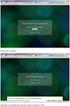 Soluzioni Paghe Gestionali d Impresa (ERP) Software Development E-Business Solutions ASP e Hosting System Integration e Networking Architetture Cluster Fornitura e Installazione Hardware S4NET Rev. 1.1
Soluzioni Paghe Gestionali d Impresa (ERP) Software Development E-Business Solutions ASP e Hosting System Integration e Networking Architetture Cluster Fornitura e Installazione Hardware S4NET Rev. 1.1
ISTRUZIONI ACCESSO A CORSI E-LEARNING
 ISTRUZIONI ACCESSO A CORSI E-LEARNING Iforma.it 2012 Come accedere alla piattaforma L'accesso alla piattaforma www.iforma.it avviene inserendo, in User login sulla sinistra, username e password. La username
ISTRUZIONI ACCESSO A CORSI E-LEARNING Iforma.it 2012 Come accedere alla piattaforma L'accesso alla piattaforma www.iforma.it avviene inserendo, in User login sulla sinistra, username e password. La username
SPT Web: Modelli. Modalità di accesso al servizio Modelli
 SPT Web: Modelli Modalità di accesso al servizio Modelli 1 Indice 1 SERVIZIO MODELLI... 3 2 REQUISITI TECNICI... 3 3 ACCESSO ALL APPLICAZIONE SPTWEB: SERVIZIO MODELLI... 5 2 1 Servizio Modelli Il servizio
SPT Web: Modelli Modalità di accesso al servizio Modelli 1 Indice 1 SERVIZIO MODELLI... 3 2 REQUISITI TECNICI... 3 3 ACCESSO ALL APPLICAZIONE SPTWEB: SERVIZIO MODELLI... 5 2 1 Servizio Modelli Il servizio
